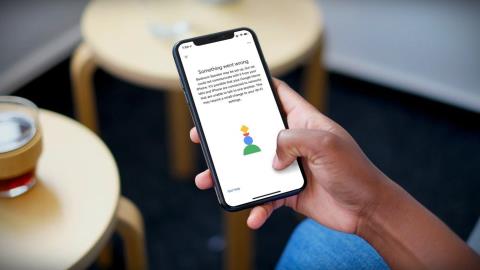5 Cara Teratas untuk Memperbaiki Kesalahan Pemindaian Virus yang Gagal di Google Chrome
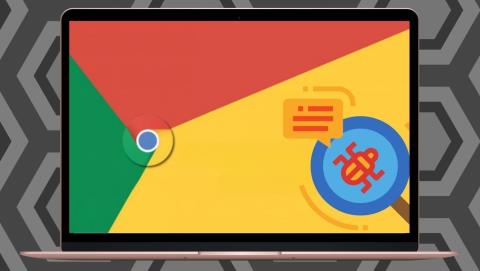
Berikut cara mencegah Google Chrome dari melemparkan kesalahan Virus Scan Failed saat mengunduh file.
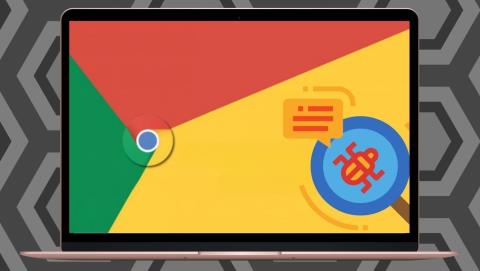
Saat ini, Anda dapat mengunduh file dari internet tanpa berpikir panjang. Itu karena browser seperti Chrome memastikan keamanan Anda dengan menjalankan pemeriksaan awal setiap file yang Anda unduh. Namun terkadang, prosesnya bisa gagal karena berbagai alasan, dan Chrome mungkin akan menampilkan kesalahan yang menyatakan bahwa pemindaian virus gagal.
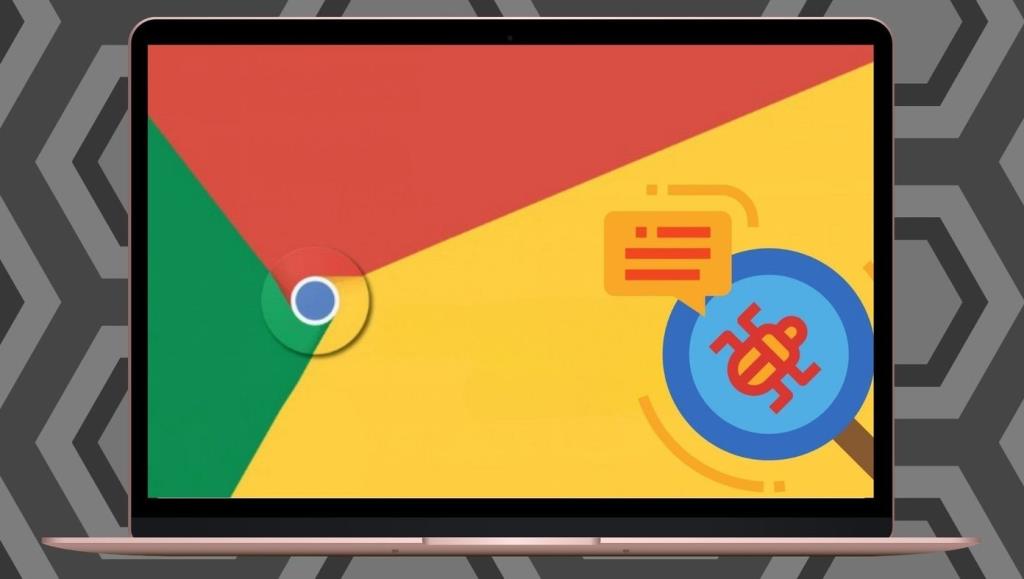
Tetapi kesalahan pengunduhan seperti itu seharusnya tidak menjauhkan Anda dari file penting Anda. Jika perbaikan biasa seperti memulai ulang Chrome atau PC Anda tidak membantu, posting ini mencakup beberapa perbaikan potensial yang akan membantu Anda menghilangkan kesalahan. Jadi, mari kita periksa.
1. Bersihkan Cache Browser
Sebagian besar masalah dan kesalahan browser muncul dengan cache yang kedaluwarsa atau rusak. Kesalahan pemindaian virus gagal dapat terjadi saat data cache lama atau rusak Anda bertentangan dengan operasi pemindaian Chrome. Membersihkan data cache lama akan membantu.
Langkah 1: Luncurkan Chrome. Klik menu tiga titik di sudut kanan atas, navigasikan ke More tools, dan pilih Clear browsing data.
Atau, Anda juga dapat menggunakan pintasan Ctrl + Shift + Del untuk membuka panel Clear Browsing Data.
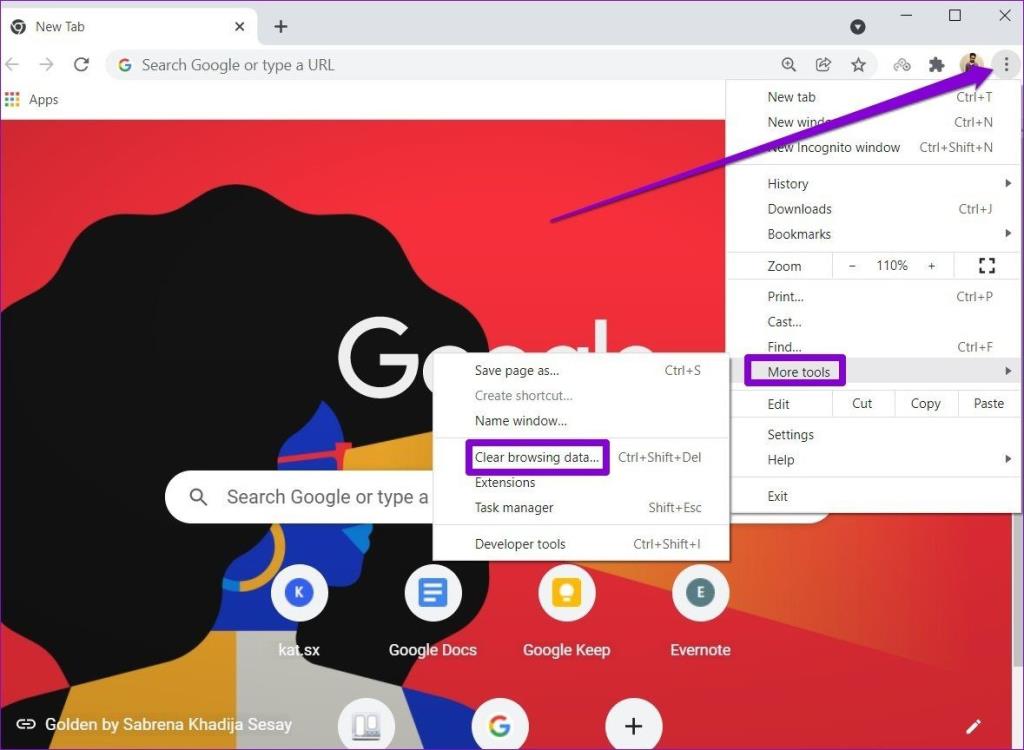
Langkah 2: Gunakan opsi Rentang waktu untuk memilih Semua waktu dari menu tarik-turun. Tandai kotak centang yang bertuliskan 'Cookie dan data situs lainnya' dan 'Gambar dan file dalam cache'.
Terakhir, tekan tombol Hapus data.
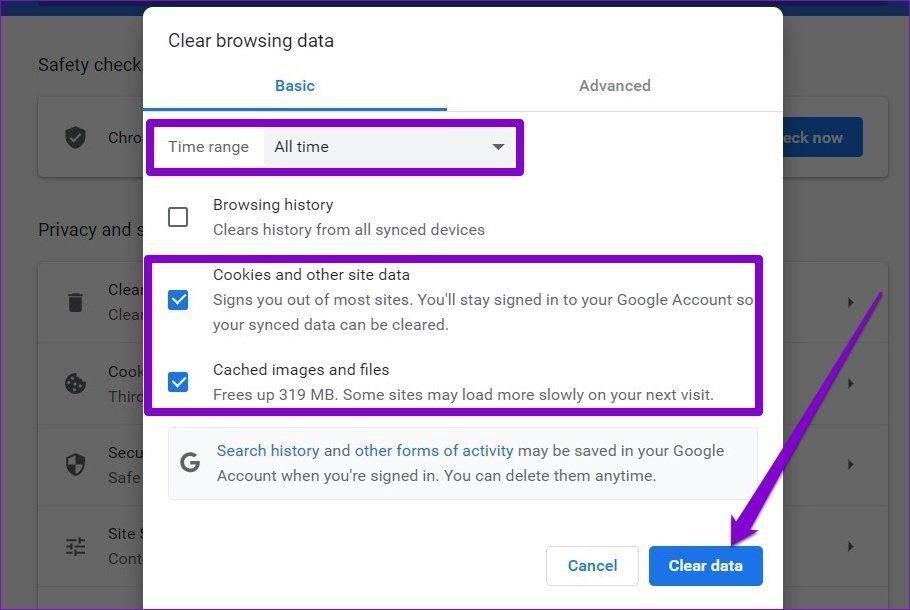
Luncurkan kembali Google Chrome dan lihat apakah itu menyelesaikan masalah.
2. Gunakan Pemindai Malware Chrome
PC Anda mungkin telah terinfeksi oleh malware, mencegah Google Chrome menjalankan pemindaian wajib file sebelum mengunduh. Untungnya, Google Chrome memiliki pemindai malware bawaan yang dapat mengidentifikasi dan menghapus ancaman dari PC Anda untuk situasi seperti itu. Berikut cara menggunakannya.
Langkah 1: Luncurkan Chrome dan gunakan menu tiga titik di sudut kanan atas untuk menavigasi ke Pengaturan.
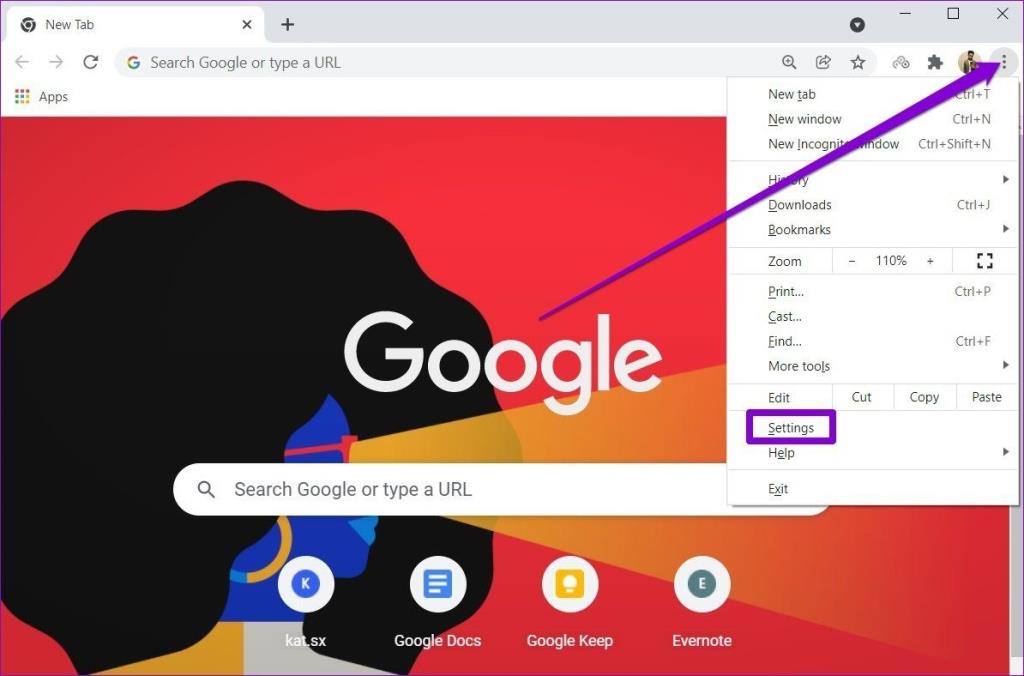
Langkah 2: Perluas tab Advanced di sebelah kiri Anda dan pergi ke Reset and clean up. Selanjutnya, klik opsi Bersihkan komputer.
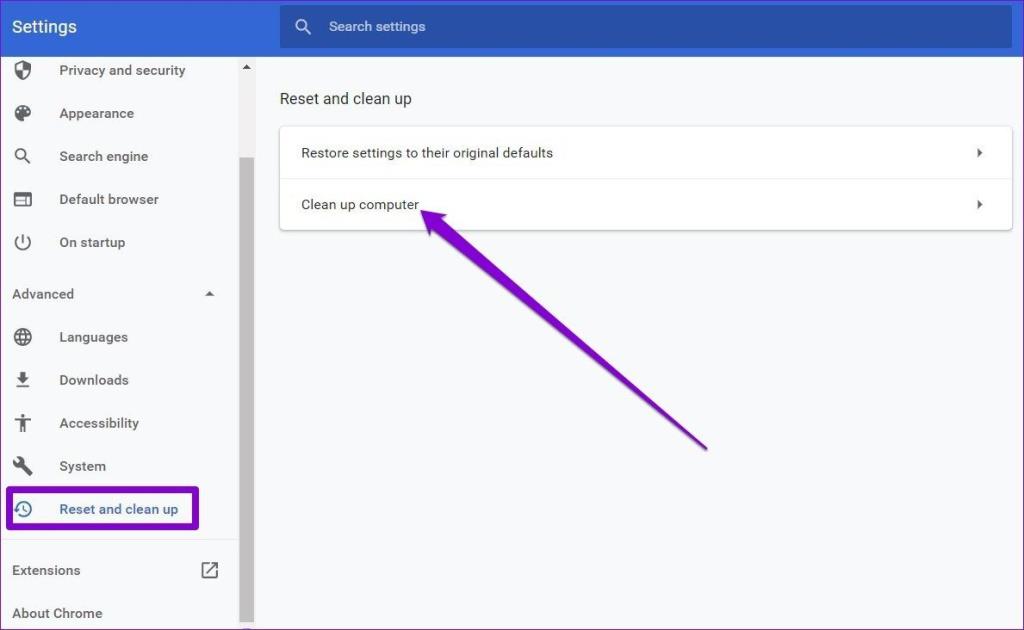
Langkah 3: Terakhir, klik tombol Temukan di sebelah Temukan perangkat lunak berbahaya untuk memungkinkan Chrome memindai PC Anda dari ancaman.
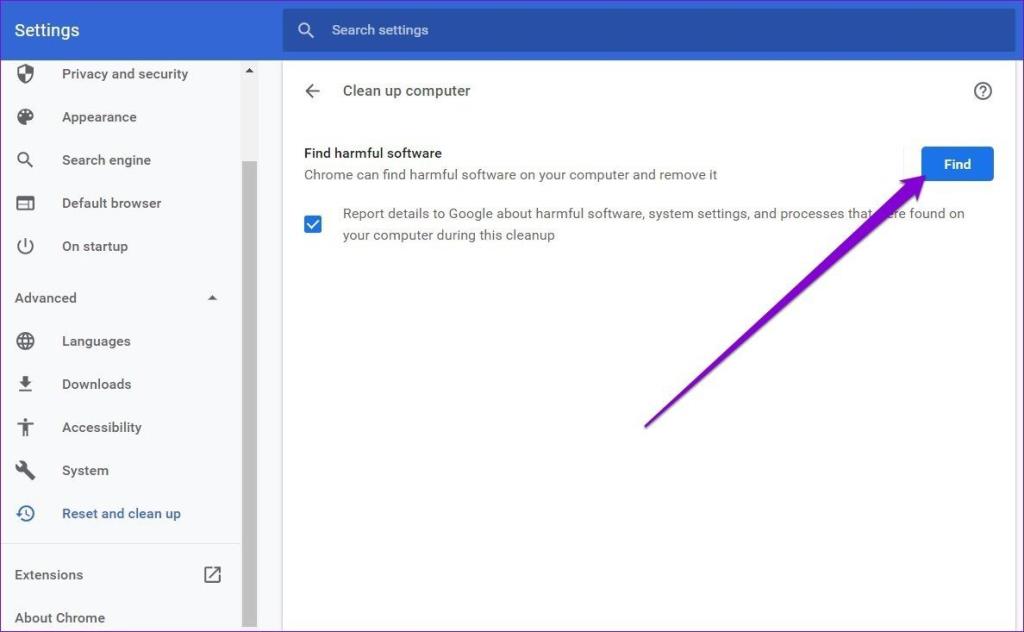
Tunggu hingga pemindaian selesai (mungkin perlu beberapa saat) dan luncurkan ulang Chrome untuk melihat apakah masalah telah teratasi sekarang.
3. Nonaktifkan Antivirus Sementara
Ketika antivirus menemukan ancaman apa pun dengan file yang Anda coba unduh, itu mungkin memblokirnya. Kadang-kadang, itu juga memblokir beberapa file aman, seperti aplikasi sumber terbuka. Untuk mengizinkannya, Anda mungkin harus menonaktifkan sementara program antivirus di PC Anda dan mencoba mengunduh file lagi.
4. Tweak Registri
Selain program antivirus, Windows juga memantau dan memindai unduhan Anda dari internet. Tetapi, jika mengalami kesalahan saat memindai unduhan Anda, maka Anda dapat mencoba untuk melewati proses sementara dengan mengutak-atik Registry Windows.
Banyak pengguna telah melaporkan memperbaiki kesalahan pemindaian virus yang gagal dengan membuat tweak ini. Tetapi sebelum Anda melanjutkan, penting untuk dicatat bahwa membuat perubahan pada Windows Registry tanpa sepengetahuan dapat menyebabkan konsekuensi yang serius. Jadi pastikan untuk mengikuti langkah-langkah dengan tepat dan buat cadangan file registri Anda sebelumnya.
Langkah 1: Tekan tombol Windows + R untuk meluncurkan perintah Run. Ketik regedit di bidang Buka dan tekan Enter.
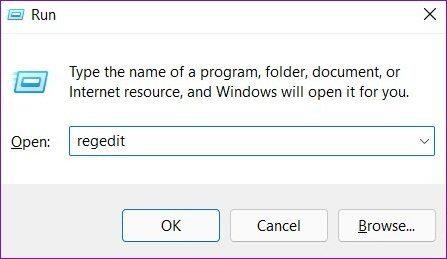
Langkah 2: Gunakan bilah alamat di bagian atas untuk menavigasi ke entri berikut.
HKEY_CURRENT_USER\Software\Microsoft\Windows\CurrentVersion\Policies
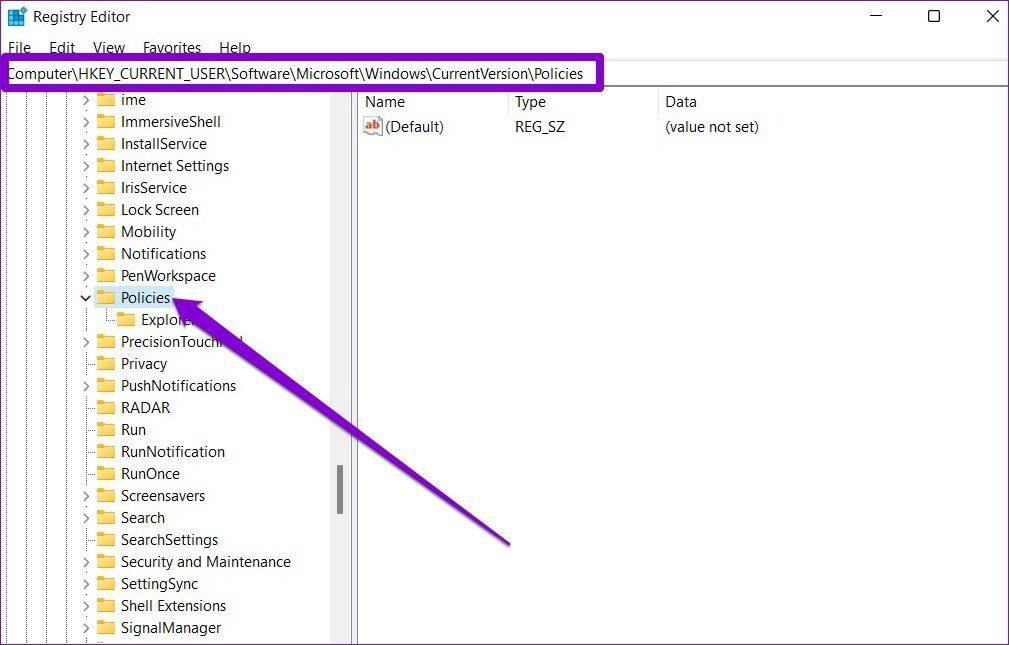
Langkah 3: Perluas Kebijakan dan cari kunci Lampiran.
Jika Anda tidak dapat menemukannya, klik kanan pada Kebijakan, buka Baru, dan pilih Kunci. Sekarang beri nama Lampiran.
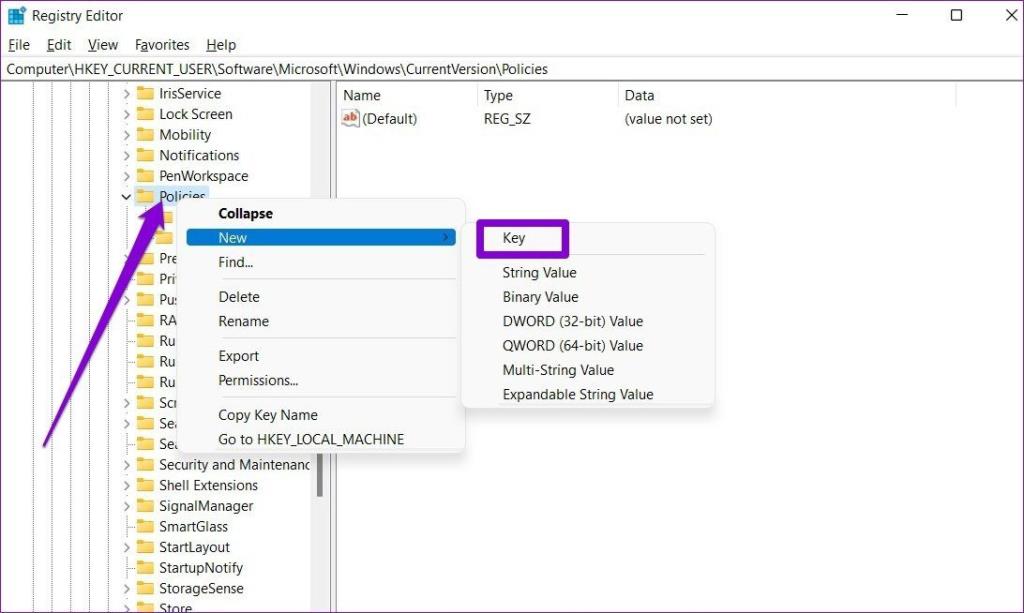
Langkah 4: Sekarang klik kanan pada entri Lampiran, buka Baru dan pilih Nilai DWORD (32-Bit). Beri nama entri baru sebagai ScanWithAntiVirus .
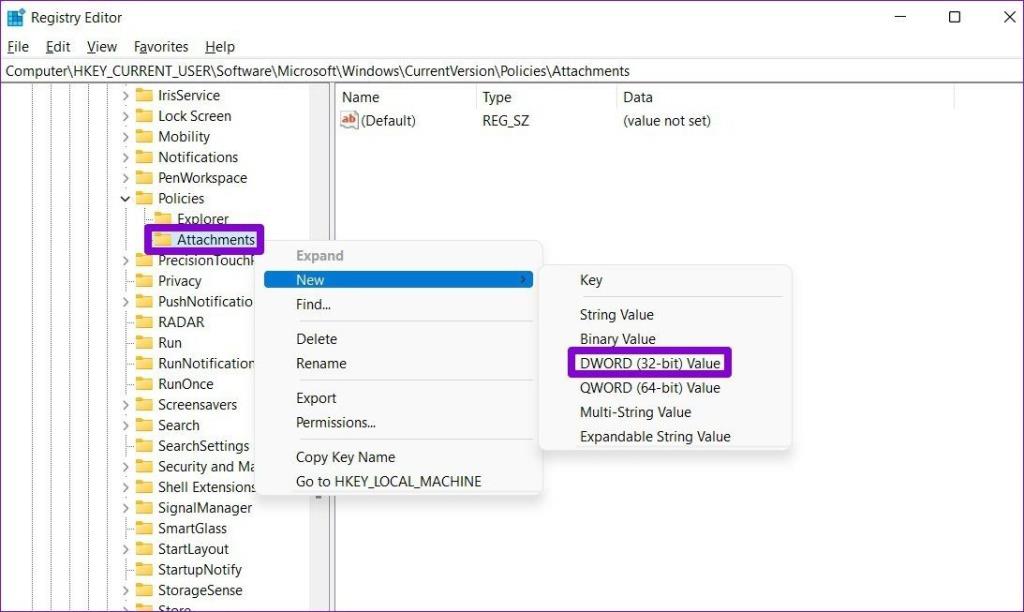
Langkah 5: Klik dua kali pada kunci ScanWIthAntiVirus, ubah nilainya menjadi 1, dan tekan OK.
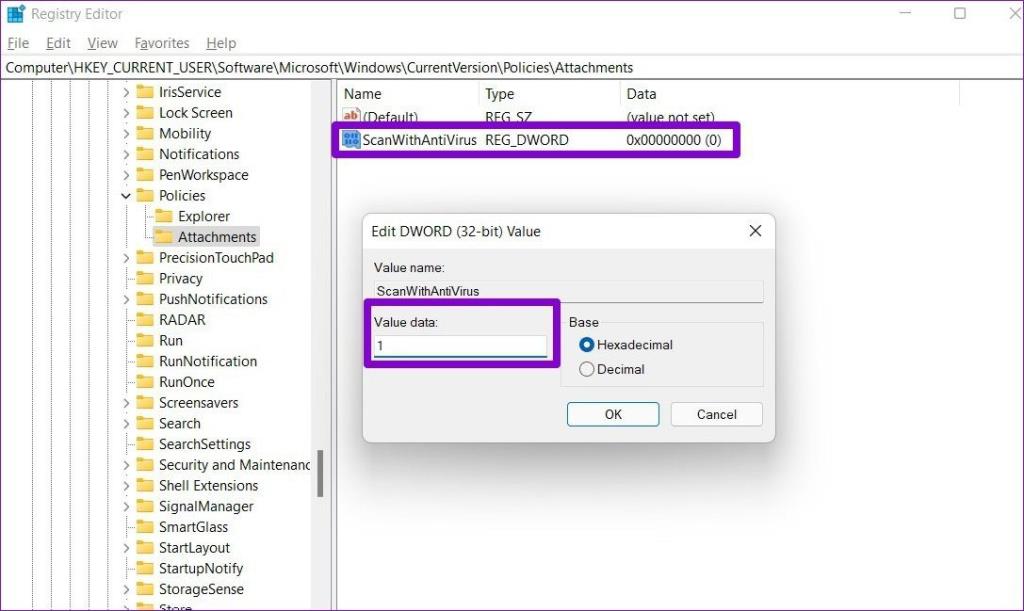
Tutup Registry Editor dan restart PC Anda untuk menerapkan perubahan. Kemudian, luncurkan Chrome dan coba jalankan pemindaian virus lagi.
5. Setel ulang Chrome
Terakhir, jika solusi di atas tidak berhasil, Anda mungkin harus mengatur ulang Chrome ke pengaturan default untuk mengatasi masalah tersebut. Penting untuk diketahui bahwa menyetel ulang Chrome akan menghapus semua ekstensi, cache, dan preferensi setelan Anda. Jadi pastikan untuk menggunakan ini sebagai pilihan terakhir.
Untuk mengatur ulang Chrome, ketik chrome://settings/reset di bilah alamat di bagian atas, dan tekan Enter. Di bawah 'Setel ulang dan bersihkan', klik 'Pulihkan pengaturan ke default aslinya'.

Pada kotak pop-up konfirmasi, klik Atur Ulang Pengaturan untuk mengonfirmasi.
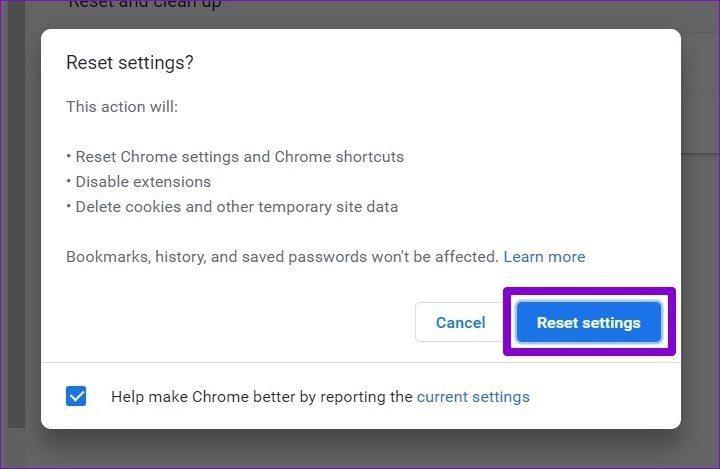
Keselamatan pertama
Internet penuh dengan orang-orang yang berpikiran buruk yang ingin memanfaatkan kerentanan sekecil apa pun. Alat keamanan bawaan Chrome adalah garis pertahanan pertama Anda terhadapnya. Untuk lebih memastikan keamanan Anda, pertimbangkan untuk mengaktifkan mode Perlindungan yang Disempurnakan di Google Chrome .
Berikut cara mencegah Google Chrome dari melemparkan kesalahan Virus Scan Failed saat mengunduh file.
Apakah Anda mendapatkan kesalahan, tidak dapat berkomunikasi saat mencoba menyiapkan Google Home atau Mini? Cari tahu cara memperbaikinya di Android dan iPhone.
Berikut cara memperbaiki PC Windows Anda terus menampilkan layar biru dengan pesan IRQL_NOT_LESS_OR_EQUAL error atau kode stop 0x0000000A.